
Sei un fan della visione o dello streaming di video di YouTube? Ti sei mai trovato in una situazione in cui stai guardando un video musicale e poi all'improvviso sei così preso dall'audio che vuoi solo tagliare quell'audio e salvarlo sul tuo dispositivo? Sai come tagliare l'audio da YouTube?
Ora puoi tagliare l'audio da YouTube sempre e ovunque senza preoccuparti della qualità dell'audio, dello spazio di archiviazione o persino del possibile danno ai dati che hai sul tuo personal computer. Tutto ciò a cui devi pensare è la preziosa gioia di poter ascoltare l'audio di quei file di YouTube in seguito.
In questo post condivideremo due strumenti affidabili che possono aiutarti a tagliare facilmente l'audio da YouTube. Non è necessario essere un audiofilo o essere un ingegnere del suono solo per completare l'intero processo di taglio dell'audio. In realtà, anche i principianti possono farlo. Tutto ciò di cui hai bisogno è il video di YouTube in cui verrà tagliato l'audio, uno strumento da utilizzare e pochi clic del mouse. Se intendi copiare la musica di YouTube, scegliere un convertitore di YouTube Music è una scelta ancora migliore. Oppure vieni su altre piattaforme multimediali in streaming come Spotify per scaricare facilmente le canzoni.
Guida ai contenuti Parte 1. Puoi ritagliare parti di un video di YouTube?Parte 2. Come tagliare l'audio da YouTube online?Parte 3. Bonus: come convertire YouTube in MP3?Parte 4. Riassumere
Se ti è piaciuto molto l'audio di a YouTube video che hai appena visto, ti chiederesti sicuramente se tagliare le parti da esso sarebbe possibile e facile da fare. E la risposta è un "Sì"!
Puoi tagliare facilmente l'audio da YouTube: all'inizio, al centro o alla fine del video di YouTube che hai scelto. Inoltre, devi tenere presente che il ricaricamento del video non è necessario se sei un creatore di contenuti e che il conteggio delle visualizzazioni, l'URL e persino i commenti rimarranno gli stessi.
Ora, se sei solo uno streamer di YouTube e improvvisamente desideri tagliare l'audio da YouTube per salvarlo sul tuo dispositivo per uso personale, come lo farai? Scopri i due strumenti nella parte successiva di questo post.
È così facile tagliare l'audio da YouTube. In effetti, puoi persino farlo online! Sì! È così semplice e gratuito! Tutto ciò di cui hai bisogno è lo strumento da utilizzare e, naturalmente, una connessione Internet per procedere. Condivideremo qui due metodi: tramite l'uso di Taglierina YouTube e attraverso o Downloader. Discuteremo entrambi in dettaglio nei prossimi paragrafi.
A volte potresti pensare che per tagliare l'audio da YouTube, sia necessario scaricare un'applicazione software sul tuo PC. Per alcuni, il processo di installazione sarebbe una seccatura. Fortunatamente, hai metodi online che possono aiutarti in questo. E un buon strumento da usare è questo YouTube Cutter. Questo è così facile da usare e la procedura è totalmente autoesplicativa.
Ecco i tre passaggi che dovresti seguire.
Devi scegliere quale video di YouTube vuoi tagliare per primo. Vai al video di YouTube e copia il suo URL. Una volta terminato, vai al sito Web di YouTube Cutter. Immediatamente, vedrai la sezione in cui puoi incollare l'URL di quel video di YouTube. Dopo aver incollato, seleziona il pulsante "Avvia taglierina".
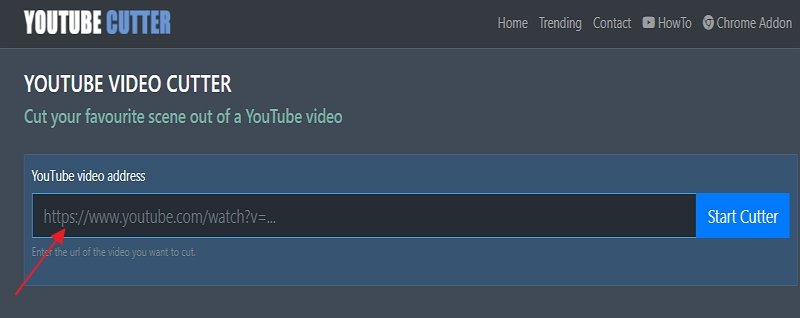
Subito dopo aver selezionato "Avvia taglierina", vedrai il video di YouTube. Gioca e basta. C'è questa barra di posizione corrente che ti aiuterà a vedere lo stato attuale o l'avanzamento dell'intero processo. Dopo l'inizio della riproduzione, ora devi scegliere dove saranno l'ora di inizio e di fine del file audio in uscita.
Devi selezionare MP3 come formato audio del file di output. Fallo nella parte "Tipo file", quindi fai clic sul pulsante "Taglia video". Una volta terminato, vedrai la percentuale di completamento della conversione video.
E poi, sullo schermo verrà visualizzato un messaggio che ti consentirà di scaricare l'audio. Fare clic con il pulsante destro del mouse sul pulsante visualizzato e da quelle opzioni visualizzate, scegliere il menu "Salva collegamento con nome". Si aprirà una nuova finestra e da lì, devi scegliere una posizione in cui vuoi salvare l'output. Quindi, fai semplicemente clic sul pulsante "Salva".
Ora hai il file audio pronto per lo streaming!
Oltre a YouTube Cutter, puoi anche provare oDownloader. Lo stesso con YouTube Cutter, puoi accedere anche a questo gratuitamente online! Una volta arrivato al sito Web principale, noterai quanto sia semplice l'interfaccia che anche i principianti non troveranno difficile da utilizzare.
Ecco l'elenco dettagliato dei passaggi da eseguire per tagliare l'audio da YouTube utilizzando oDownloader.
Vai al tuo browser e vai al sito Web principale di oDownloader. Sullo schermo, vedrai immediatamente una sezione o uno spazio vuoto in cui puoi inserire l'URL del tuo video YouTube scelto. Assicurati di aver copiato l'URL e incollalo semplicemente nella sezione menzionata. Spuntare su "Taglia".
Una volta caricato il video, dovresti essere in grado di vederlo sullo schermo. Un'altra cosa sorprendente qui è che vedrai entrambi i pulsanti "Audio" e "Video" proprio sotto il video di YouTube. Ciò significa che hai la possibilità di scegliere se convertirlo in formato audio o video.
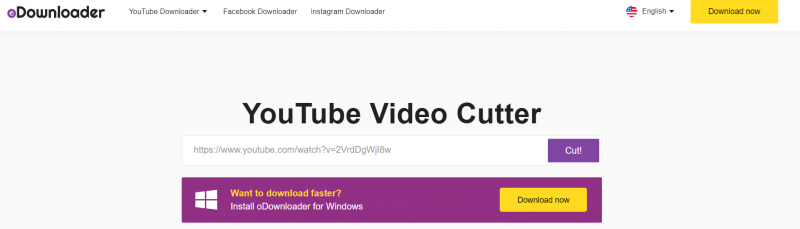
Poiché il nostro obiettivo qui è tagliare l'audio da YouTube, assicurati di scegliere il pulsante "Audio" dal primo passaggio. Verrà visualizzata una selezione per il Bitrate dal menu a discesa. Scegli la qualità audio che desideri utilizzare. Successivamente, devi fare clic sul pulsante "Taglia" che verrebbe mostrato una volta che l'audio è stato tagliato con successo dal video di YouTube.
Un pulsante "Download" verrà visualizzato subito sullo schermo una volta che i file audio sono pronti per il download. Basta fare clic e verrà mostrata una finestra pop-up. Questo ti chiederà di aprire o salvare l'audio. La prossima cosa che devi fare è selezionare il pulsante "Salva file" e salvarlo nella posizione in cui desideri salvare il file audio, quindi fare clic su "OK". Il file di output è ora pronto per lo streaming!
Anche dopo aver appreso come utilizzare entrambi gli strumenti menzionati per tagliare l'audio da YouTube, vogliamo condividere un bonus nella parte successiva! Se vuoi scoprire di cosa si tratta, continua a leggere!
E se una volta pensassi di convertire un video di YouTube in MP3? Sai come puoi farlo?
Questo è semplice! Con l'aiuto di applicazioni come questa DumpMedia Video Converter, tu sarai in grado di scarica qualsiasi video di YouTube che desideri e mantienili come MP3 file sul tuo dispositivo per sempre!
Qual è la cosa buona? DumpMedia Convertitore video?
Desideri sapere come può essere installato e utilizzato per convertire i video di YouTube in MP3 o altri formati? Visita subito il sito ufficiale!
Per tagliare l'audio da YouTube, devi essere così sicuro che gli strumenti e i metodi da utilizzare siano sicuri e affidabili. Qui, abbiamo spiegato in dettaglio come è possibile utilizzare due strumenti per eseguire l'intero processo. In aggiunta a ciò, ti abbiamo anche dato un piccolo bonus! Quindi, perché non dare un'occhiata a tutti questi e provare a utilizzare i nostri consigli?
